第一步:你需要在电脑上安装GitHub的客户端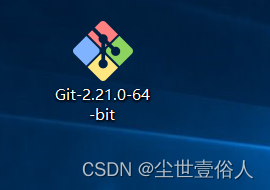
双击安装包,点击下一步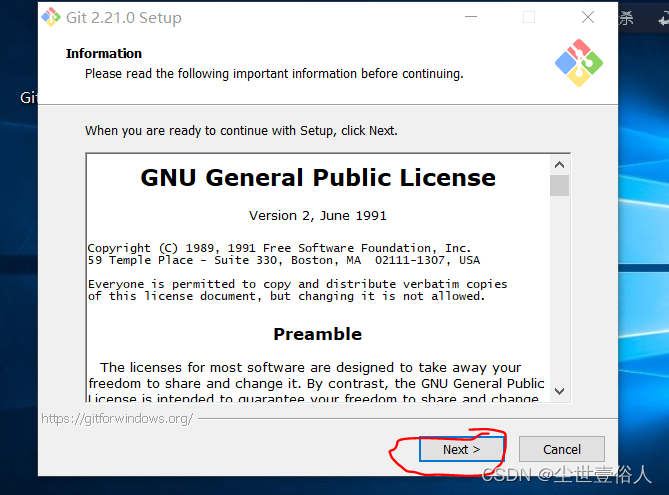
选择安装路径点下一步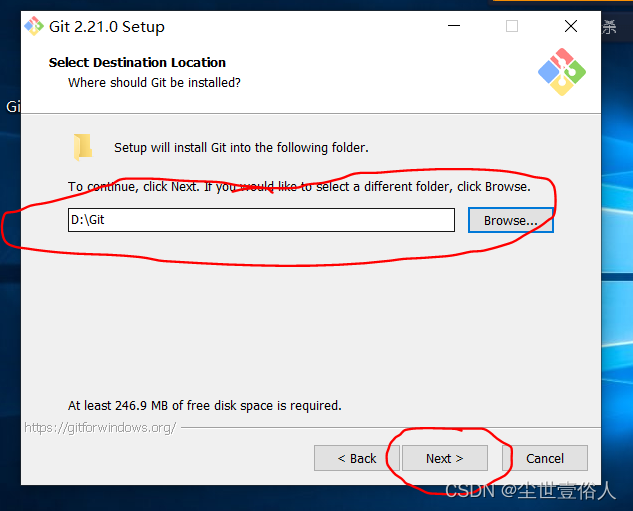
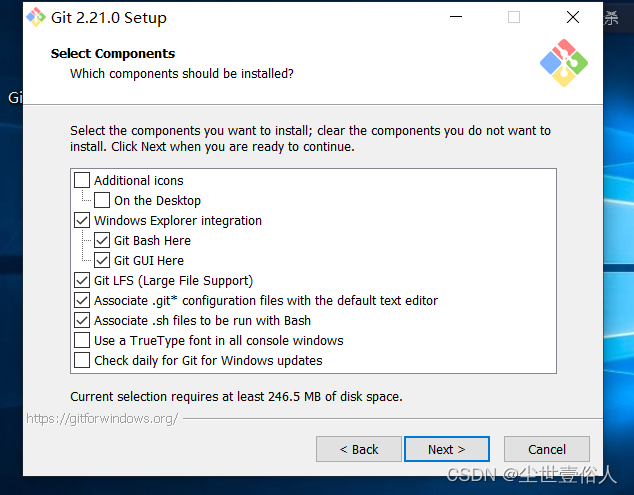
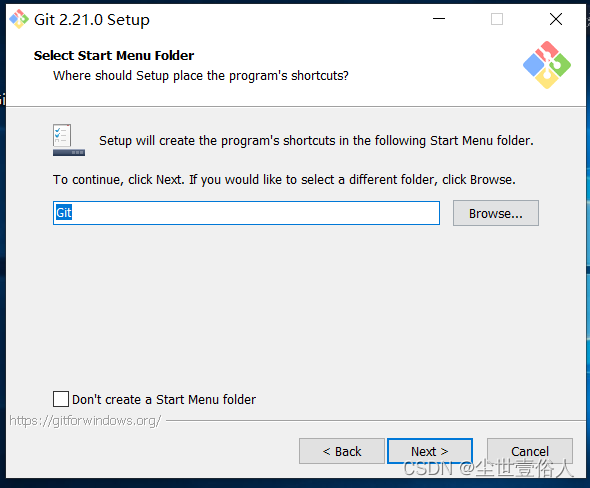
编辑器默认就行,获取你用Notepad++,那就需要配置它的环境变量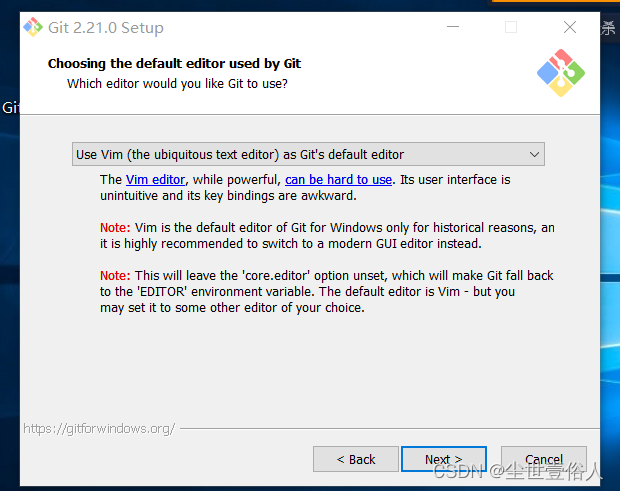
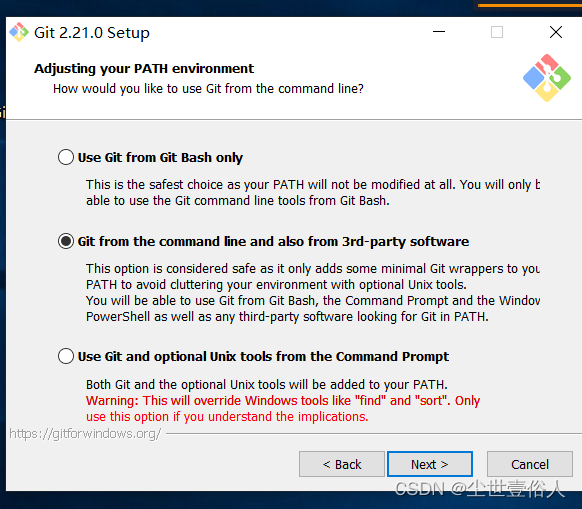
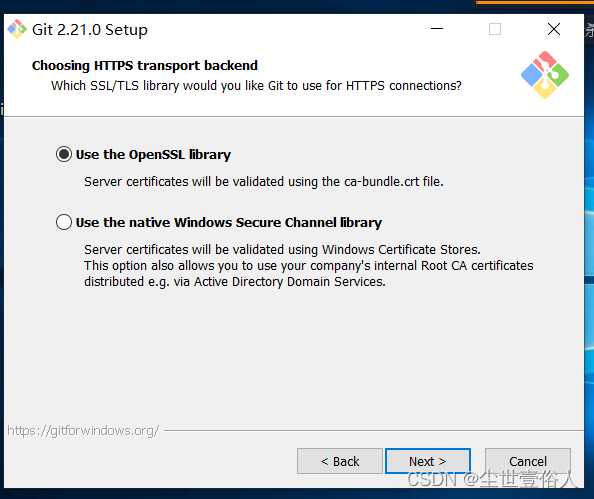
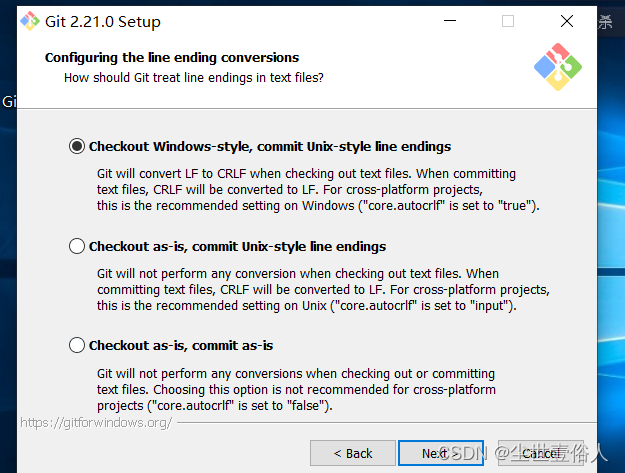

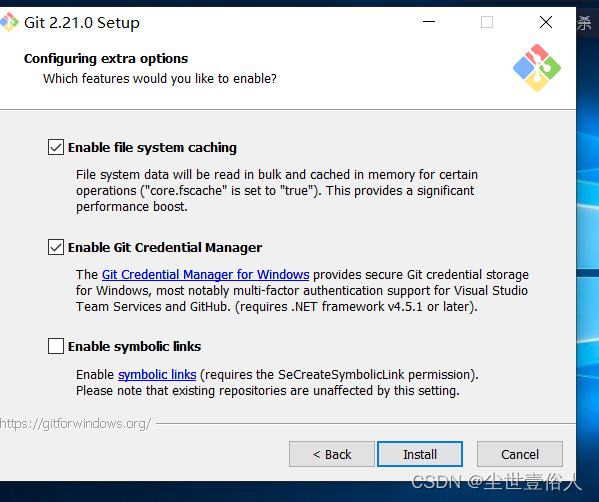
点击install开始安装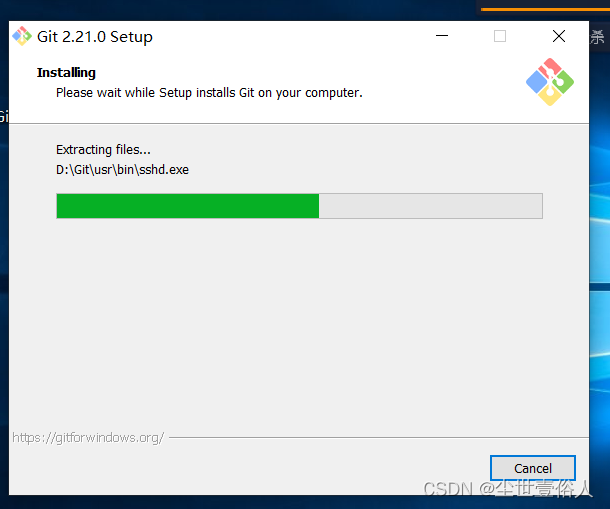
安装结束在桌面点击右键会出现创建仓库的选项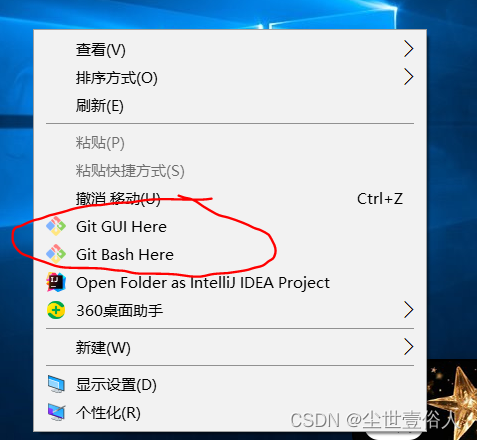
第二步:Idea中配置Git的启动程序,依次点击 File->settings->搜索git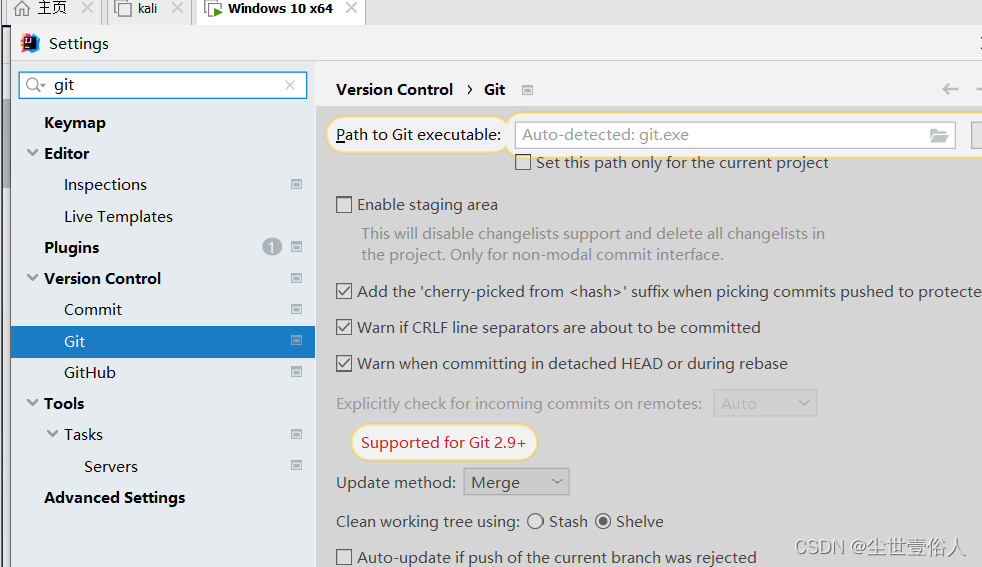
设置此页面中的Path to Git executable也就是Git的启动程序,就是Git安装目录下bin中的git.exe,选中后点击右侧的Test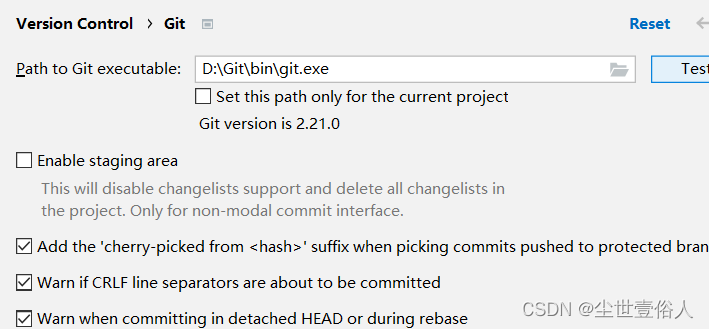
第三步:Idea连接GitHub并认证,依次点击 File->settings->搜索github
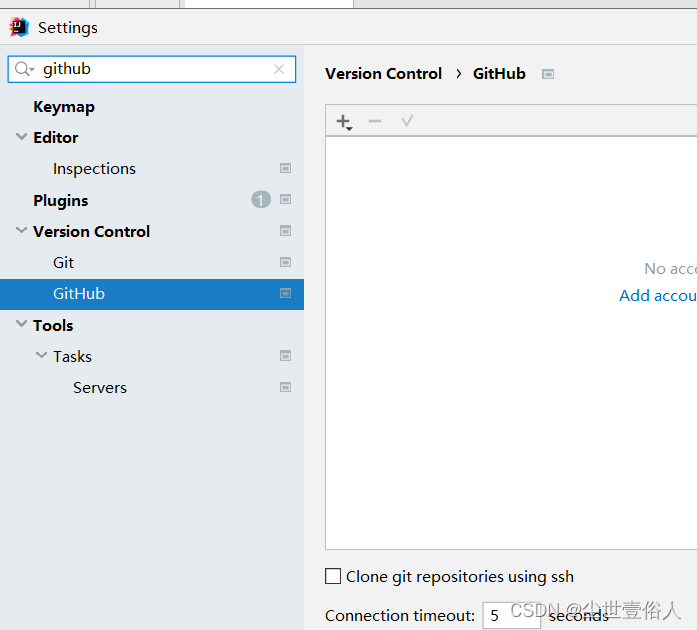
在这个页面你需要配置Git的用户名和密码,点击加号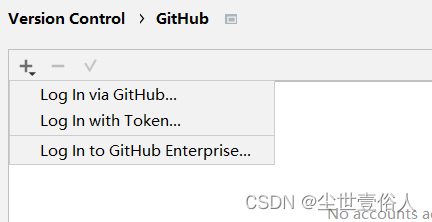
对于Idea我建议你选择第二个
,因为idea连接github使用Token认证最保险,其他的认证方式可能需要其他的配置,比较麻烦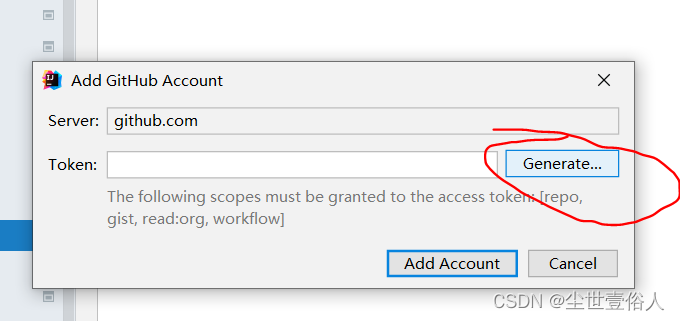
点击Generate,在跳出的浏览器页面中输入你的git账号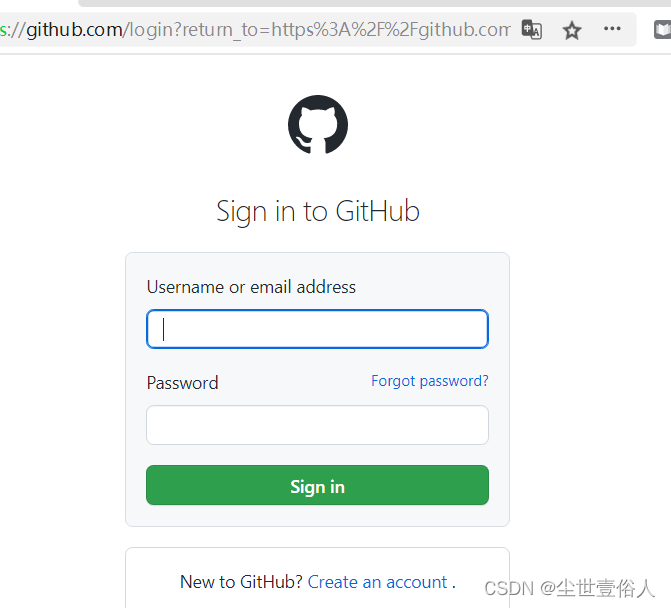
登录成功会进入Token令牌的生成界面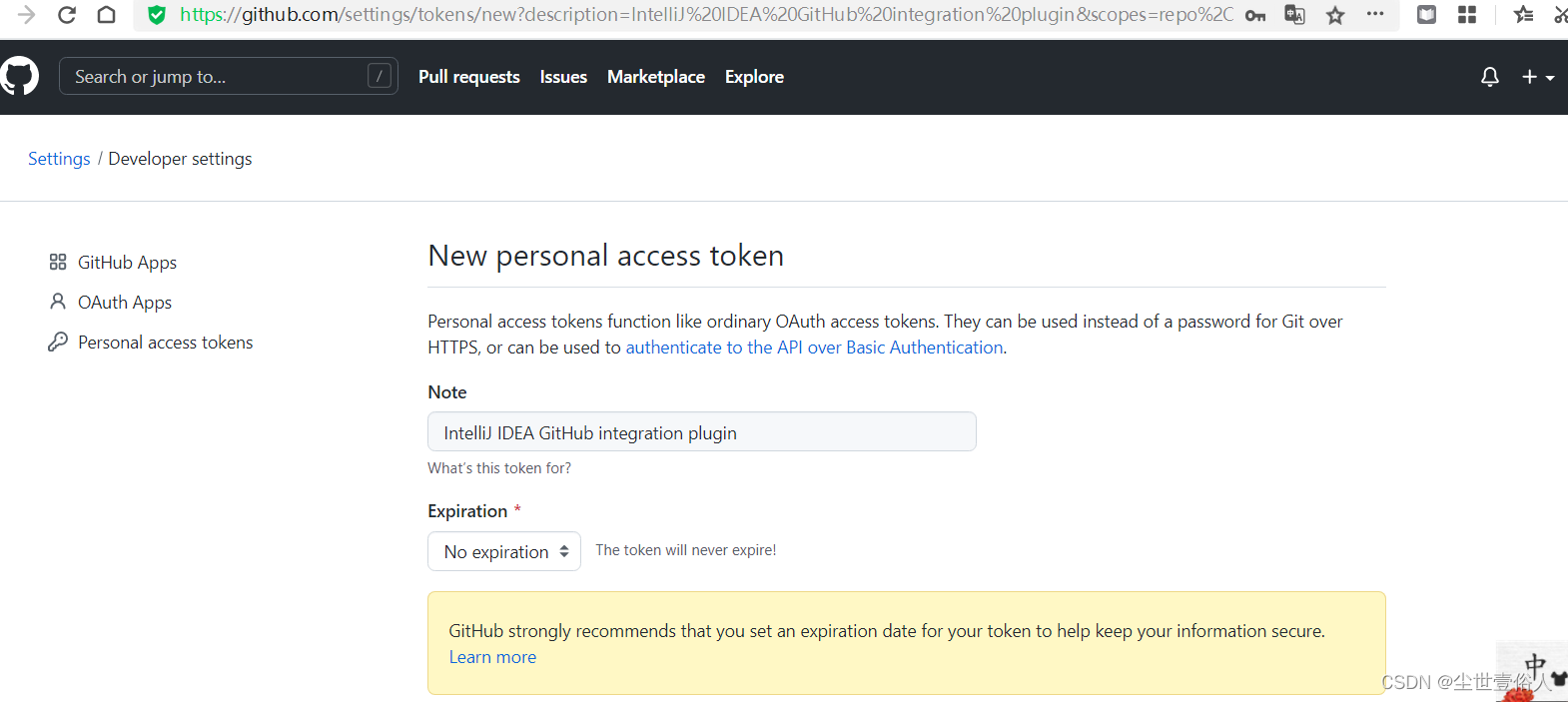
令牌名字、有效期、令牌的权限这个你自己根据需要去配置,配置完之后点击最下面的生成Token按钮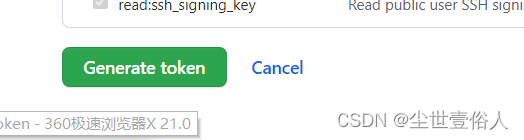
你如果后面想找到你创建的Token,你可以点击你的头像->settings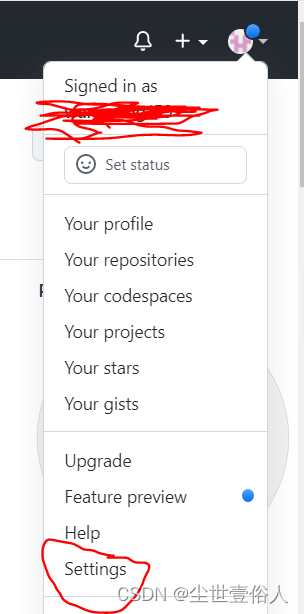
在左侧配置列表最后一项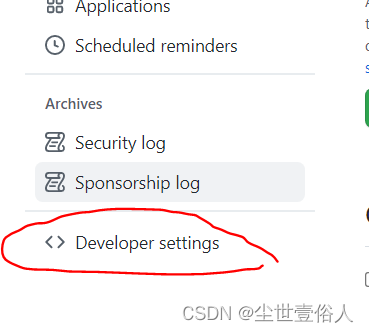
点击后,在出现下图页面中点击Tokens列表就可以查看并操作这个Token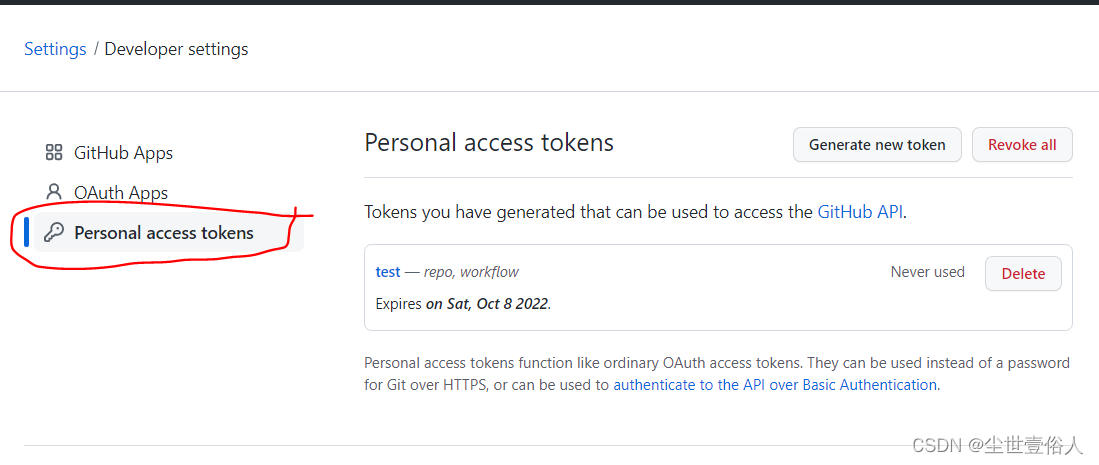
言归正传,在你创建好Token之后,你会拿到一个秘钥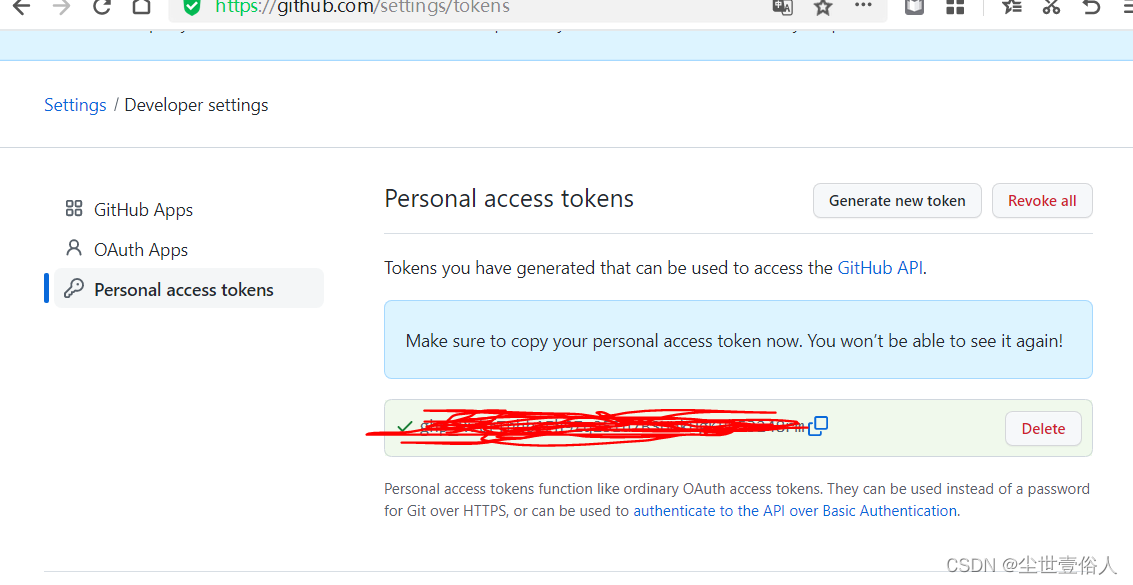
把这个秘钥复制下来粘贴到Idea中,
最好是另存一份,后面通过git客户端命令行推送也需要这个,如果你不保存,离开该页面后这个token秘钥就找不到了
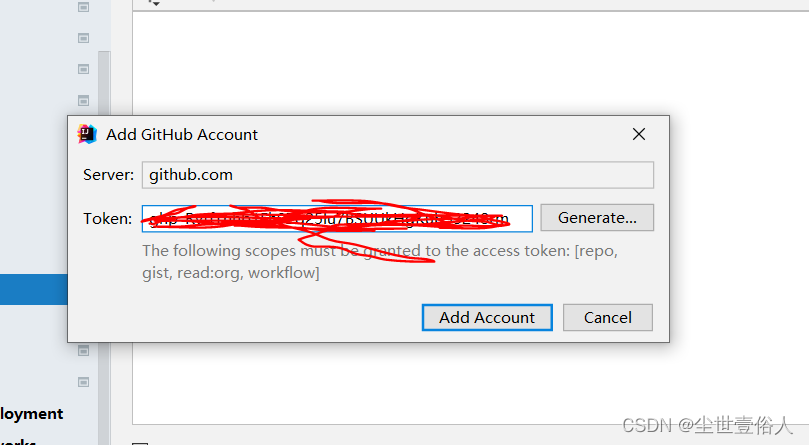
然后点击Add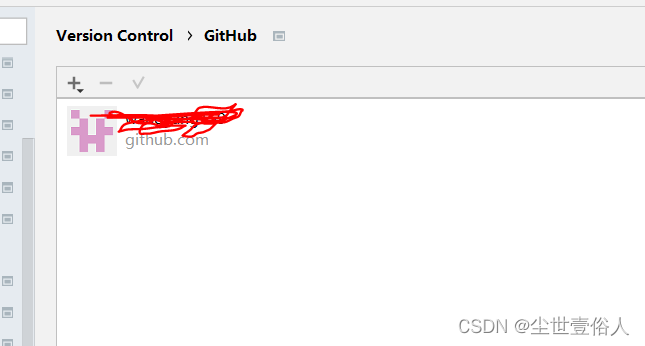
此时你就可以进行你项目的上传了,打开你要上传的项目,在VCS中点击Create Git Repository,默认在当前项目主路径创建git本地仓库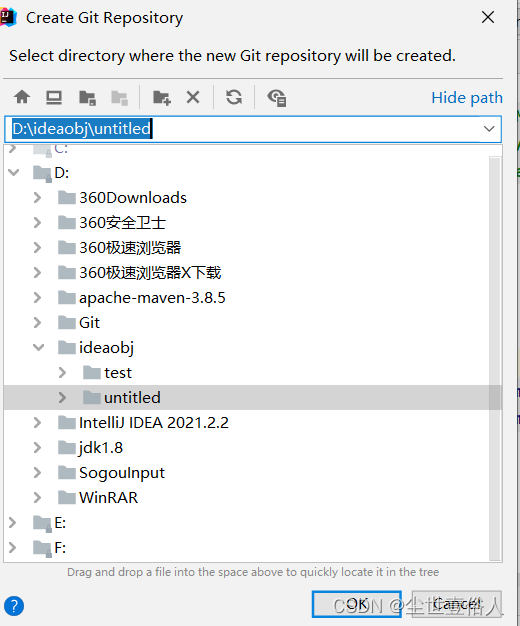
随后你的功能栏会多出一个Git选项,选择GitHub中的Share Project on GitHub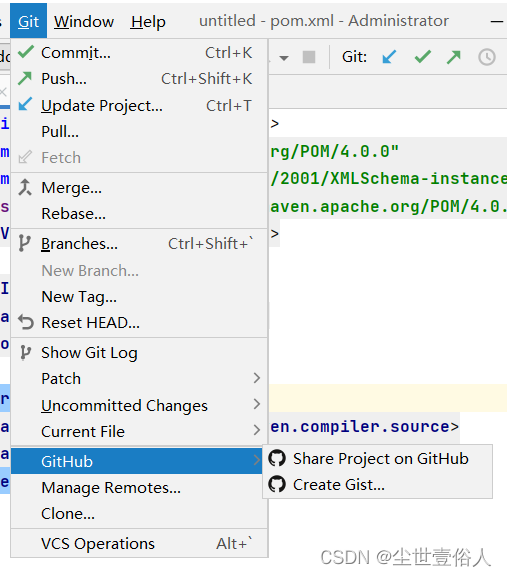
填写git上的仓库name,其他两个按需求写,也可以默认,注意这里的name值只能是一个没有的仓库名,填好之后点击share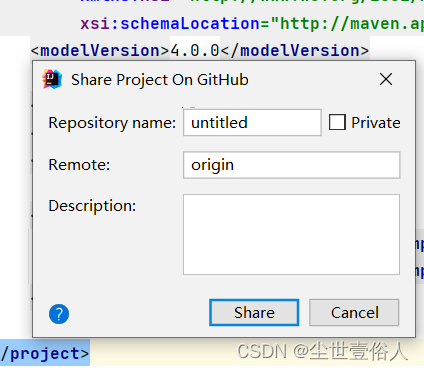
此时远程仓库就好了,当你要提交代码的时候,右键单击项目在git中,先add后commit最后在push即可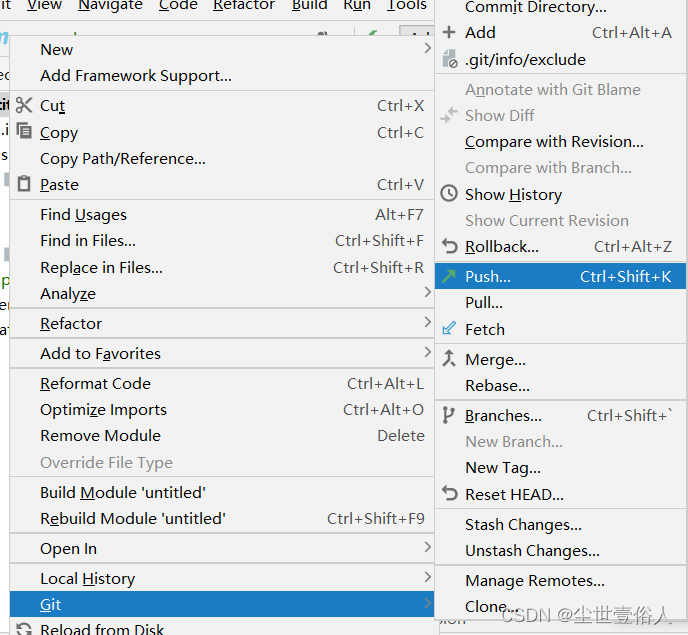
提交后你就可以在git中看到你的项目和代码了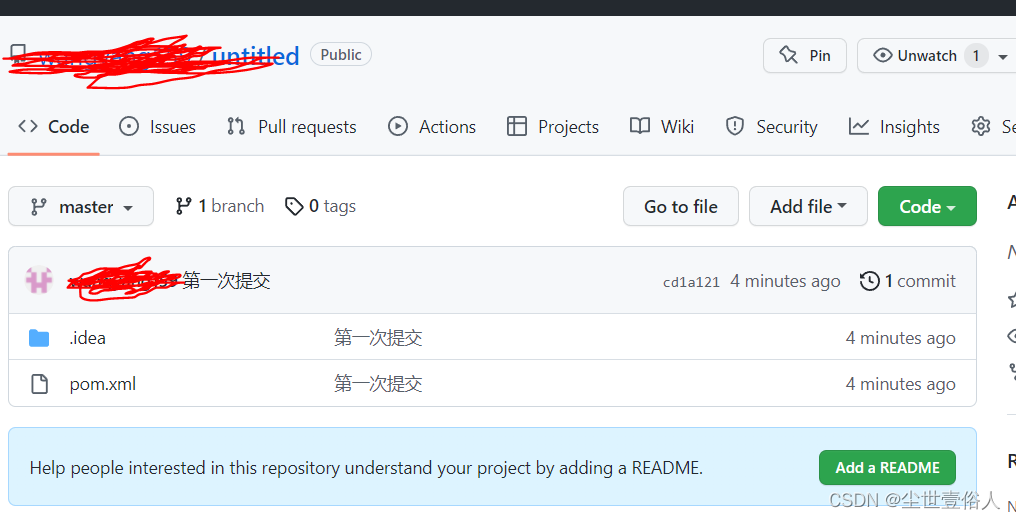
如果你想要上传到一个已有的仓库里面,就先不要操作
VCS
开始的步骤,而是在idea有了github的用户连接后,去我的电脑中点开项目所在的路径,在项目路径右键后点击
git bash here
,在出来的黑窗口中输入如下命令,注意如下命令中用的是ssh路径,使用前提是你要有SSH认证,如果没有,就改用http路径
git init
git remote add origin [email protected]:{github用户名}/{repository名}.git
上面的命令运行后回到idea直接就可操作add-》commit-》Push了,其实主要是为了
git remote
自定义连接远程仓库,其实很多人都选择idea写代码,然后黑窗口git提交这种方式,因为idea很呆板,只使用它,就允许你提交在一个由它新建的仓库中,而且提交的时候必须写描述
最后要注意,Token在其他的场景下,其实不是很好用,因为除了刚创建的时候你可以看到Token值,那个时候你如果没有保存,那这个Token就相当于废了,所以你可以配置SSH公钥在管理使用上比Token方便,而且你配置了ssh公钥后你才可以使用ssh的连接推送项目代码
第一步:确保需要公钥的电脑上有Git的SSH信息
右键桌面空白处,选择Git Bash Here打开命令窗口,配置用户名和邮箱(如果已经配置,就跳过)
git config --global user.name "你的username"git config --global user.email "你的email"
之后就会在你的用户目录下,比如C:\Users\Administrator下会有一个.gitconfig文件,内容为
[user]
name = xxx
email = [email protected]
注1:username和email即github的账户名称和注册邮箱
注2:git config命令的–global参数,用了这个参数,表示你这台机器上所有的Git仓库都会使用这个配置
有了用户名和密码,我们查看同目录下是否有
.ssh
这个文件,如果没有,则在Git Bash Here窗口中运行下面的命令生成,邮箱用你github绑定的邮箱
ssh-keygen -t rsa -C"[email protected]"
运行后根据提示,点三次回车,期间不要输入任何东西。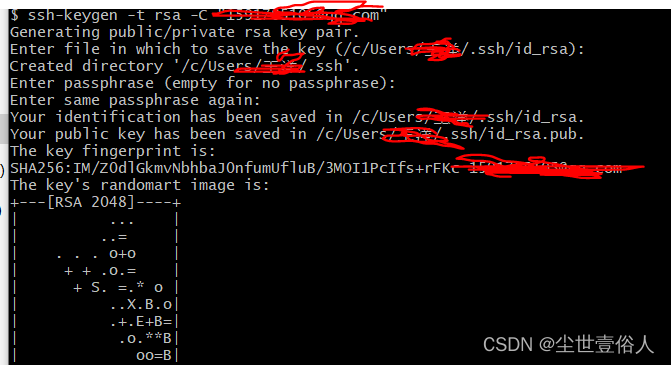
此时我们就可以点击进入
.ssh
目录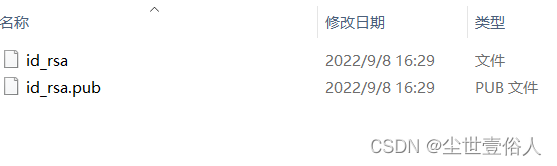
id_rsa(私钥,不能泄露出去)
id_rsa.pub(公钥)
known_hosts(不管有没有,如果有也不用管)
第二步:在GitHub上点击Settings,选择里面的SSH and GPG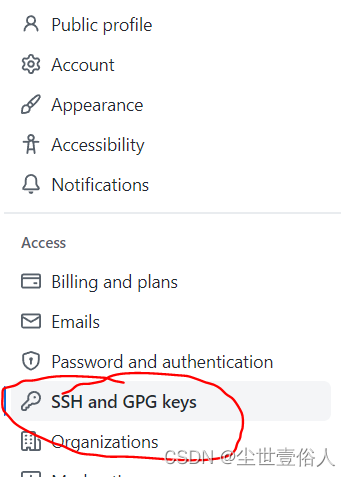
点开后你可以看到SSH和GPG两种公钥,你任选一种,一般是SSH用的多,点击创建
填写名字和公钥类型,key填的是
.ssh
路径中
id_rsa.pub
文件中的内容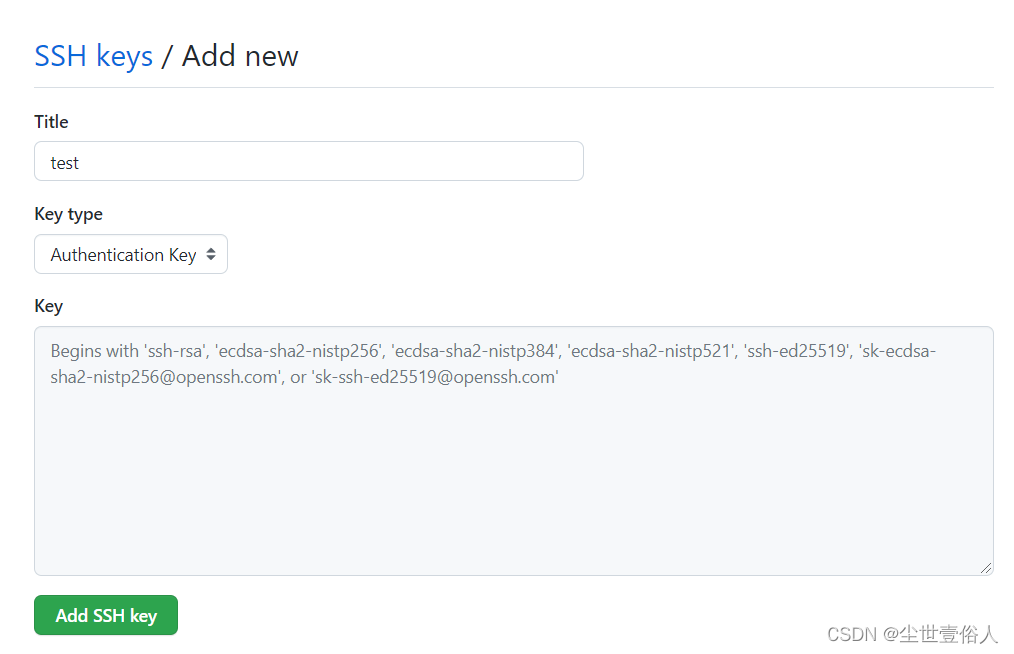
创建好了之后,你可以看到,公钥上的信息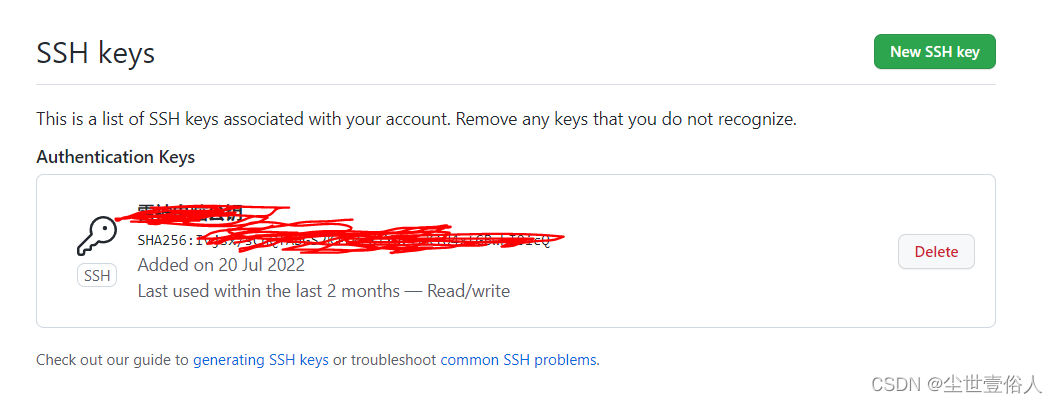
配置完成后,你就可以用github仓库的ssh路径推送你的代码,本篇博文中,由于项目之前使用http如今已经推送了,所以可以直接在push中用一个新的推送者,从而用ssh路径推送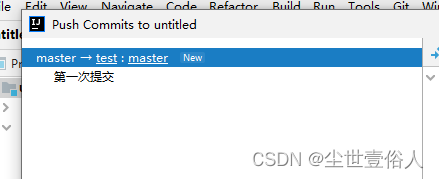
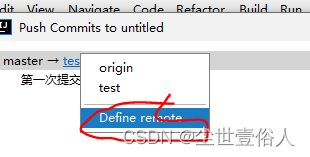
把你仓库的SSH路径复制到URL中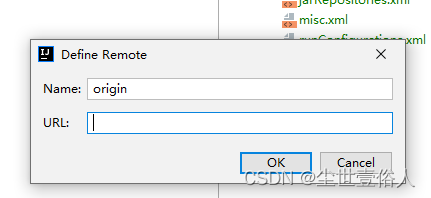
之后就可以正常提交了,不过单纯对于idea来说,大家也发现了,它就不需要你手动输入路径,直接使用token了,除非是像我前面说的,你想要提交到一个已有的仓库里,或者说你换一个推送者才会用到路径,所以说配置ssh其实对于idea的推送来说用处不大
但注意,使用公钥本质上是为了后期提交使用其他的方式时存在认证信息,而不是说不使用用户了,用户还是要有的,SSH只是你的电脑和Github之间除了Token的第二种认证方式
版权归原作者 尘世壹俗人 所有, 如有侵权,请联系我们删除。